Certutilを使用してファイルのMD5チェックサムを確認する方法
大きなファイルをダウンロードしましたか?または、疑わしいファイルがありますか?ファイルが検証済みのソースからのものであることを確認する最良の方法は、そのチェックサムを測定することです。 。チェックサムは、変更または削除できないファイルのフィンガープリントのようなものです。 2つのファイルのチェックサムが同じである場合、両方のファイルが同じであると簡単に自信を持って言うことができます。チェックサムを計算するためのアルゴリズムはたくさんありますが、ここで話しているのは MD5です。 。この投稿では、組み込みのコマンドラインツール Certutil を使用してチェックサムを計算することにより、ファイルの整合性を検証する方法について説明しました。 。
この投稿では、 Certutil.exe と呼ばれるWindowsの組み込みユーティリティを使用して、ファイルのチェックサムを計算、チェック、検証、および確認する方法を示します。 。 MD5チェックサムは、ファイルの整合性を検証し、ファイルがソースと同じであり、改ざんされていないかどうかを知るのに役立ちます。
MD5チェックサムとは
インターネットから大きなファイルをダウンロードしているときに、この用語に頻繁に遭遇したに違いありません。 MD5は、ファイルのチェックサムを測定するために使用される最も一般的なアルゴリズムの1つです。多くの場合、転送/ダウンロード中に悪意を持って改ざんまたは歪められたファイルを検出するのに役立ちます。
ファイルのMD5チェックサムを計算する方法
そうするための方法はたくさんあります。それらの1つは、サードパーティのファイル整合性チェッカーツールの助けを借りています。 MD5アルゴリズムを使用してファイルのチェックサムを計算するのに役立つツールはたくさんあります。ここで確認できるいくつかのツールについては、すでに説明しました。
他の追加ツールをダウンロードする必要のない代替手段を探している場合は、 Windows Certutil あなたを助けることができます。 Certutilは、Windowsに組み込まれているコマンドラインツールです。
Microsoftによると、certutil.exeを使用して、認証局(CA)の構成情報をダンプおよび表示し、証明書サービスを構成し、CAコンポーネントをバックアップおよび復元し、証明書、キーペア、および証明書チェーンを検証できます。
このセクションでは、Certutilを使用して任意のファイルのチェックサムを計算するためのステップバイステップガイドについて説明しました。
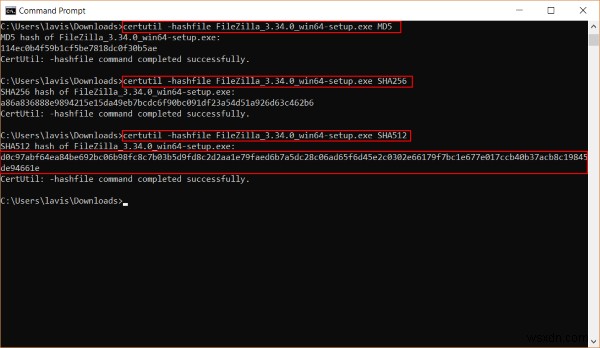
ステップ1:新しい CMDを開く スタートメニューからのウィンドウ
ステップ2:ファイルがある場所のディレクトリに移動します。
手順3:次のコマンドを実行します:
certutil -hashfile path-to-your-file MD5
これにより、ファイルのチェックサムがコンソールウィンドウに出力されます。このチェックサムを使用して、このファイルの整合性を検証できます。
他のアルゴリズムを使用していますか?
SHA512やSHA256などの別のアルゴリズムに対してチェックサムを検証する場合は、コマンドのMD5を目的のアルゴリズムに置き換えるだけです。
ファイルのMD5チェックサムを確認する方法
チェックサム値を取得したら、それを確認します。友人から、または電子メールでこのファイルを受け取った場合は、送信者にチェックサム値を尋ねることができます。両方の値が一致する場合、ファイルは送信中に改ざんまたは歪められていません。このファイルをWebサイトからダウンロードした場合は、ダウンロードページで、開発者が言及したチェックサムを確認できます。
以下のスクリーンショットでは、FileZillaダウンロードページに記載されているチェックサムを確認できます。これは、前のステップでCertutilによって計算されたものと同じチェックサムです。
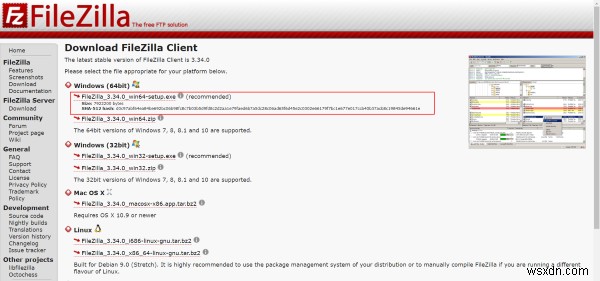
これが、ファイルのMD5チェックサムを計算および検証する方法です。これらのチェックサムは、ファイルの歪みや改ざんされたファイルを簡単に識別できます。多くの無料のオンラインおよびオフラインツールを利用できますが、Windowsでこのトリックを知っていると、常に役立ちます。
certutil.exe を使用すると、任意のWindowsコンピューターでチェックサムを実際に計算して検証できます。 。
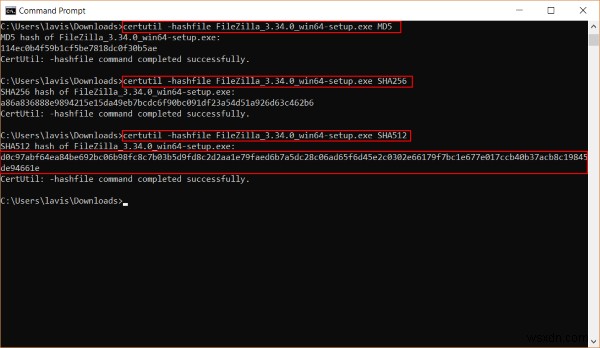
-
破損したビデオ ファイルを修正する方法
システムでビデオ ファイルを開くことができないときは、本当にイライラします。ファイルが破損したり削除されたりしてビデオ ファイルを失ったことを知るのは、本当に悲しい瞬間です。しかし、希望を失う必要はありません。紛失した MP4 および MOV ファイルを回復するのに役立ついくつかの方法があります。 お使いのシステムで、動画ファイルを途切れることなく再生できるようにするには、いくつかの手順に慣れる必要があります。システムで利用可能などのビデオ プレーヤーでも再生できないビデオ ファイルを見つけたら。あなたがしなければならないのは、いくつかのトリックを試すことだけです。その前に、MP4 ファイル
-
Windows 10 で Powershell を使用してファイルを圧縮/解凍する方法
ジップ機能 を使用すると、関連するすべての構成を 1 つのファイルに圧縮して、ファイルをより小さいサイズに圧縮できます。このようにして、このような圧縮された Zip ファイルは、電子メールやその他のファイル共有メディアを介して他のユーザーと簡単に共有できます。 Zip 機能を実行するには、ユーザーは通常、WinRAR や 7-zip などの RAR ソフトウェアを使用します。しかし、組み込みの Windows Powershell を使用してファイルを圧縮/解凍することもできることをご存知でしたか?プロセスに取り掛かりましょう– 続きを読む: Windows と Mac でファイルを圧縮す
